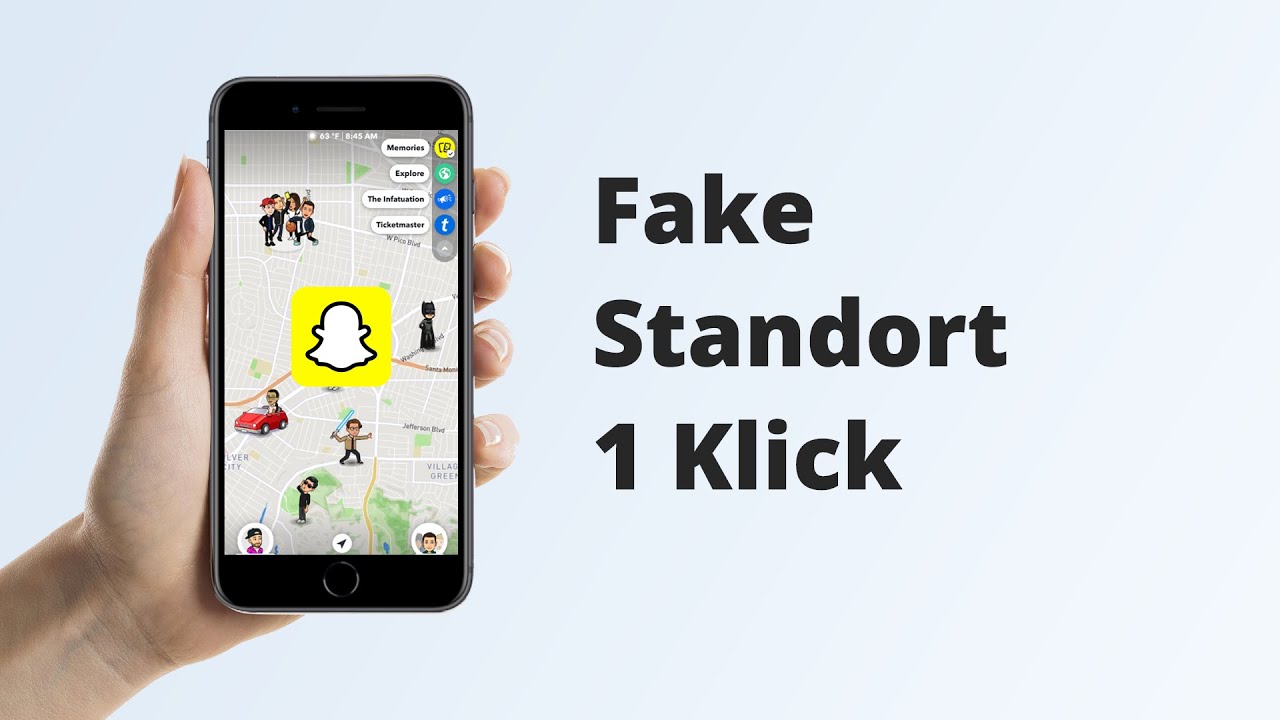iMyFone AnyTo - Snapchat Standort faken
Mit einem Klick faken Sie Standort bei Snapchat. Verfügbar für anderen ortbasierten AR-Spiele und sozialen App wie Tinder, WhatsApp usw. Funktioniert mit meisten iOS-/Android-Versionen (einschließlich iOS 18)
Kann man die Standort auf Snapchat ändern? Eine Freundin zeigt einen anderen Ort an als den, an dem sie sich tatsächlich befindet.
– Frage gestellt von Luisa2024 aus Gutefrage
Haben Sie ähnliche Fragen? Doch was auch immer Ihr genauer Grund oder Ihre Motivation ist, Ihren Snapchat Standort zu ändern oder zu faken, Sie alle sollten zunächst die folgenden Informationen kennen.

Teil 1: Was soll man über Snapchat wissen?
Snapchat ist eine Funktion der Snapchat-App, die es Benutzern ermöglicht, ihren Standort mit Freunden in Echtzeit zu teilen. Snapchat verwendet den GPS-Standort Ihres Geräts und sendet ihn an Snapchat-Server. Diese Daten werden verwendet, um Ihren Standort in der Karte zu aktualisieren, und Ihre Freunde können ihn auch sehen.
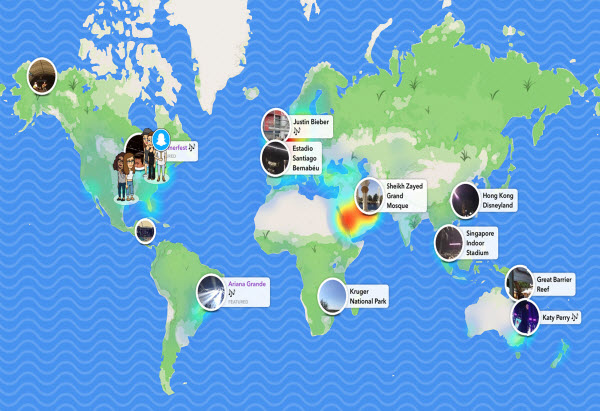
Diese Standortfreigabe in Echtzeit kann lästig sein, da andere jederzeit wissen, wo Sie sind. Um unsere Privatsphäre und persönliche Sicherheit zu schützen, ist es daher sehr wichtig, den Snapchat-Standort zu ändern.
Teil 2: Wie ändern Sie Snapchat-Standort?
Machmal möchten Sie Ihren echten Standort auf Snapchat nicht anzeigen, versuchen Sie bitte Snapchat Standort auf iPhone oder Android zu faken. Hier zeigen wir Ihnen drei Methoden und lesen Sie weiter!
1 Snapchat Standort ändern, mit professioneller Standortfake-Software
Das erste Tool, das wir empfehlen, ist iMyFone AnyTo, einer der besten Standortwechsler für iPhone und Android für alle Arten von ortsverändernden Spielen und Social Software. Es ist einfach zu bedienen und Sie können auf iOS- und Android-Geräten mit einem Klick den Snapchat-Standort ändern, ohne eine Menge Ärger wie Jailbreaking durchlaufen zu müssen.
Hauptfunktionen von iMyFone AnyTo:
- Snapchat Standort ändern ohne Jailbreak: Sie können den GPS-Standort auf Ihrem iPhone/Android mit einem Klick auf einen beliebigen Standort ändern, und das sicher, schnell und effektiv.
- Wir garantieren, dass der Standort, den Sie auf Snapchat ändern, real ist und nicht von der Software als falscher Standort erkannt wird.
- Bietet Zwei-Punkt-Modus, Multi-Punkt-Modus, Erstellen von angepassten Routen/Geschwindigkeit, um Ihren Bedürfnissen bei verschiedenen Standortänderung gerecht zu werden.
- Funktioniert mit meisten ortbezogenen Anwendungen wie Pokémon GO, Monster Hunter Now, und andere soziale Software,zum Beispiel, WhatsApp oder Instagram usw.
- AnyTo ist extrem kompatibel mit allen iOS- und Android-Modellen und -Systemen, einschließlich der neuesten iOS 18- und Android 15-Beta.
Sehen Sie sich zunächst das Video an, in dem erklärt wird, wie Sie Ihren Standort bei Snapchat ändern können.
So können Sie Ihren Snapchat-Standort auf iOS oder Android Gerät ändern:
Schritt 1: Laden Sie iMyFone AnyTo herunter und starten Sie es. Klicken Sie nach dem Starten der Anwendung auf Erste Schritte.
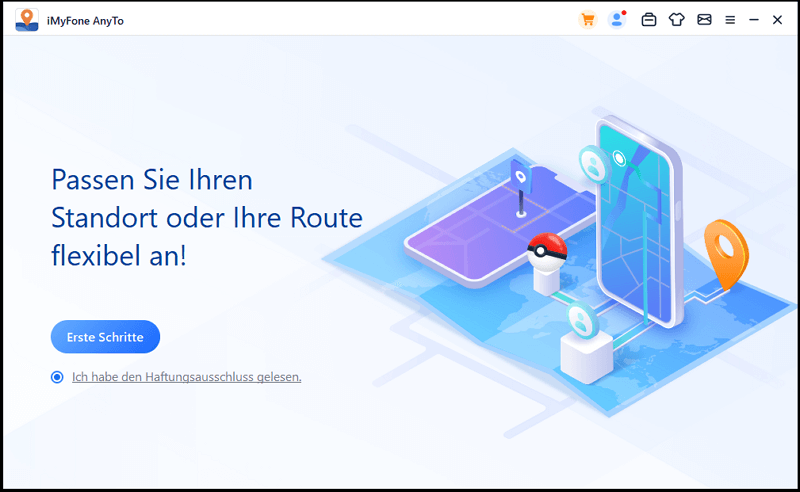
Schritt 2: Verbinden Sie Ihr iOS/Android-Gerät per USB oder WiFi und entsperren Sie es. Nachdem Entsperren sollten Android-Nutzer zuerst Sozialer Modus bei AnyTo auswählen.
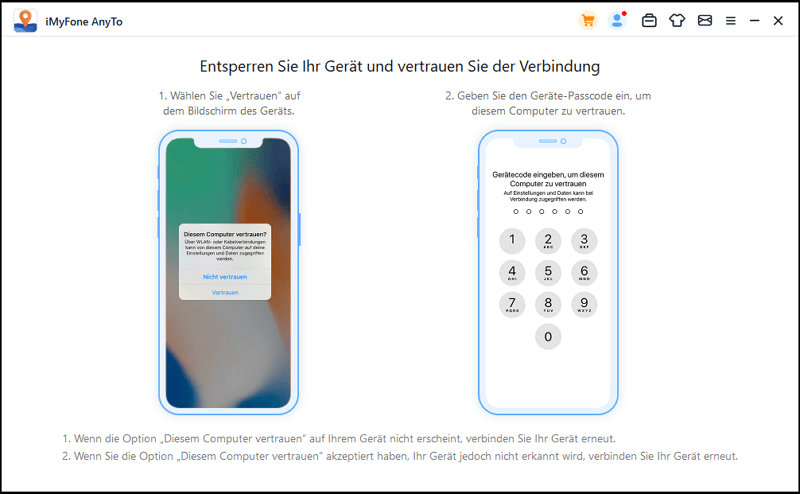
Schritt 3: Wählen Sie den Teleportationsmodus in der oberen rechten Ecke (erste Schaltfläche). Jetzt können Sie die Karte vergrößern oder verkleinern, indem Sie die Maus bewegen und das gewünschte Ziel auswählen. Sie können auch nach Ihrem Ziel suchen, indem Sie die Adresse/GPS-Koordinaten in der oberen linken Ecke eingeben.
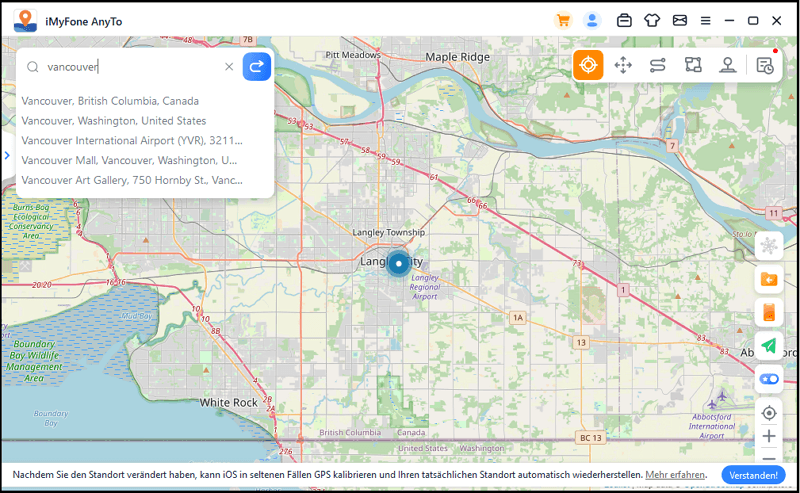
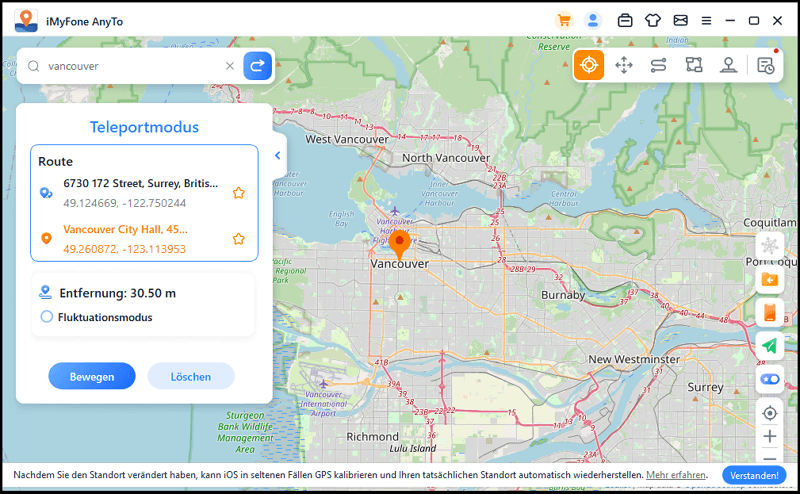
Schritt 5: Nun verwenden alle standortbasierten Programme auf Ihrem Handy den ausgewählten Ort. Sie können Snapchat zur Überprüfung starten.
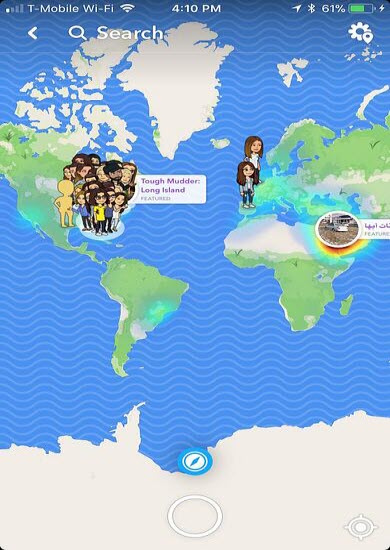
Starten Sie nun Snap Map auf Snapchat. Der Standort wird nun auf Ihre ausgewählte Zielort gefakt. Auf diesem Wege finden Sie neue jetzt Freunde in anderen Regionen, indem Sie Ihren Standort in Ihrer Dating-App faken.
2 Snapchat-Standort mit Xcode ändern 【Nur iPhone】
Mit Apples Entwickler-Tools namens „Xcode“, können Sie Ihren GPS-Standort auch bei Snapchat faken. Viele Entwickler müssen ihre Apps so testen, als befänden sie sich gerade in unterschiedlichen Orten der Welt.
Xcode war ursprünglich dazu gedacht, Anwendungsentwickler zu unterstützen. Daher ist ein gewisses Maß an technischem Wissen erforderlich, um iPhone-Standort oder Snap Map-Standort zu ändern. Wenn Sie ein Techniker sind, können Sie mit dieser Methode versuchen, Ihren Snapchat-Standort zu ändern.
Um loszulegen, brauchen Sie Folgendes:
- Einen Mac-Computer
- Eine Apple ID und das Passwort
- Ein iPhone mit installiertem Snapchat
Die folgenden Schritte erfordern ein wenig Wissen über Xcode
Schritt 1: Laden Sie Xcode aus dem Apple Store auf Ihrem Mac und öffnen Sie es. Klicken Sie auf „Neues Xcode-Projekt erstellen“.
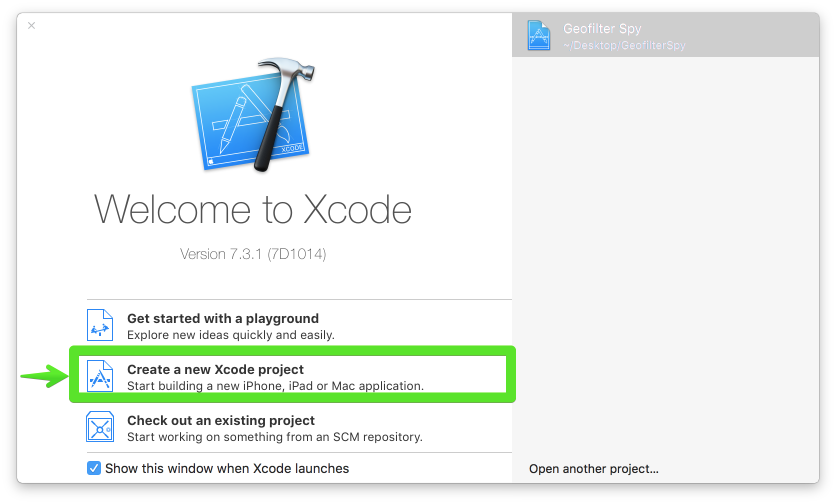
Schritt 2: Wählen Sie Einzelansicht-Anwendung. Geben Sie Namen, Organisationsnamen und eine Organisationskennung ein. Sie können die Anwendung benennen, wie Sie möchten.
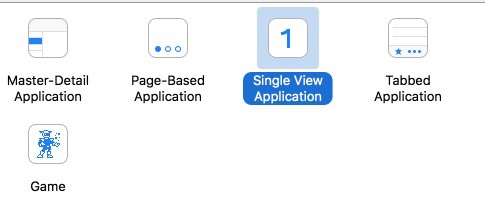
Schritt 3: Klicken Sie auf „Weiter“ und speichern Sie das Projekt auf der Festplatte. Klicken Sie auf Erstellen.

Schritt 4: Wenn Sie die Warnung „Es wurden keine passenden Bereitstellungsprofile gefunden“ sehen, klicken Sie auf den Knopf „Problem beheben“. Fahren Sie andernfalls mit dem nächsten Schritt fort.
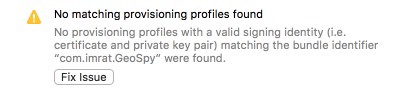
Schritt 5: Verbinden Sie Ihr iPhone mit Ihrem Mac.
Schritt 6: Oben links im Fenster sollten Sie Ihren Projektnamen und daneben einen Gerätetyp sehen (z.B. das iPhone XS Max). Klicken Sie auf den Gerätetyp. Nun sollten Sie eine Liste sehen.
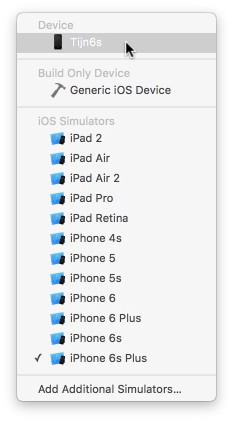
Schritt 7: Oben in der Liste sollte Ihr Gerät sichtbar sein. Klicken Sie darauf.
Schritt 8: Die App wird nun bereitgestellt. Möglicherweise müssen Sie Ihr Gerät zum Fortfahren entsperren.
Schritt 9: Wechseln Sie zum Debug-Menü in der Menüleiste Ihres Macs und fahren Sie mit der Maus über „Standort simulieren“.
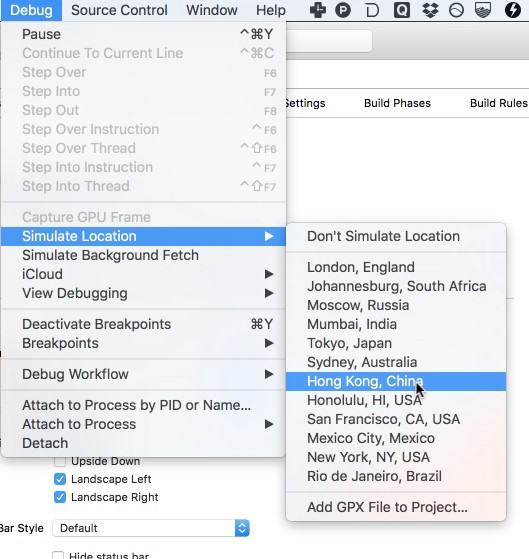
Schritt 10: Sie sehen nun eine Liste mit Orten und können ein GPX mit einem benutzerdefinierten Ort hinzuzufügen. Wählen Sie die gewünschte Stadt aus. Nun wird der Standort aus Snapchat auf iPhone wie von Zauberhand in die von Ihnen ausgewählten Stadt geändert! Sie können Xcode nun schließen und Ihren Standort in Maps verifizieren.
Hinweis
Sie können den Standort wechseln, ohne Snapchat zu verlassen. Schließen Sie einfach Snapchat und melden Sie sich erneut an, wenn Sie den Standort wechseln. Ein zu häufiger Standortwechsel kann jedoch Probleme verursachen.
3 Snapchat-Standort mit Cydia-Apps ändern (Jailbreak erforderlich)
Wenn Sie ein gejailbreaktes iOS-Gerät verwenden, haben Sie vermutlich bereits Cydia installiert. Auf Cydia bietet es eine angepasste App für Snapchat namens SnapChat++. Standortspoofing, Aufnahmestärke, angepasste Sounds und Startansicht sind einige Funktionen, die in der SnapChat++ App verfügbar sind. Mit eingebauter Funktionen „Standortspoofing“ können Sie Snapchat-Standort direkt faken.
Wenn Sie Ihren Standort nur auf Snapchat ändern möchten (andere Apps verwenden weiterhin den echten Standort), kann diese Methode für Sie geeignet sein.
Um Snapchat++ zu verwenden, folgen Sie bitte diesen Schritt-Anleitungen.
Schritt 1: Laden Sie die Snapchat++ IPA-Datei sowie Cydia Impactoron auf Ihr iPhone herunter.
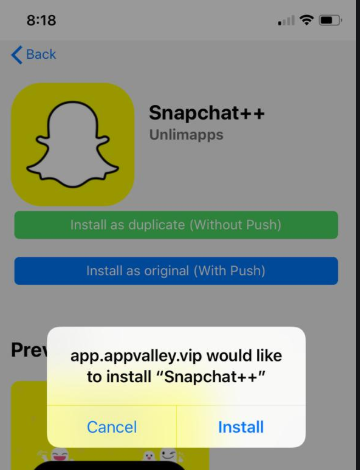
Schritt 2: Verbinden Sie nun Ihr iPhone mit Ihrem Computer.
Schritt 3: Laden Sie Cydia Impactor. Es sollte Ihr Gerät finden.
Schritt 4: Ziehen Sie die IPA-Datei in den Cydia Impactor und legen Sie sie dort ab. Geben Sie jetzt Ihre iTunes-Anmeldedaten ein.
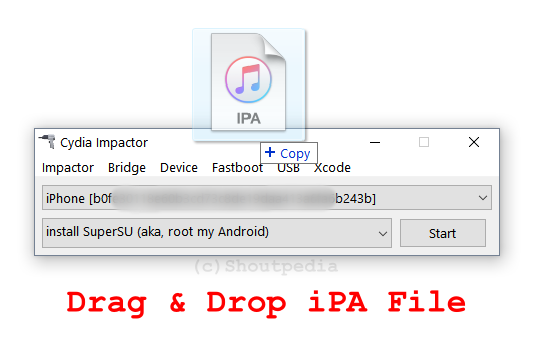
Schritt 5: Überprüfen Sie, ob die App auf Ihrem iOS-Gerät installiert wurde. Wechseln Sie zu „Einstellungen > Allgemein > VPN und Geräteverwaltung“.
Schritt 6: Suchen Sie nach Ihrem iTunes-Account. Tippen Sie auf Vertrauen. Nun sollten Sie die Snapchat++ App starten können!
Schritt 7: Tippen Sie nach der Installation auf das Standort-Symbol oben rechts. Wählen Sie den gewünschten Ort und tippen Sie auf Bestätigen. Nun wird Ihr Standort auf Snapchat in den von Ihnen gewünschten Ort gefakt.
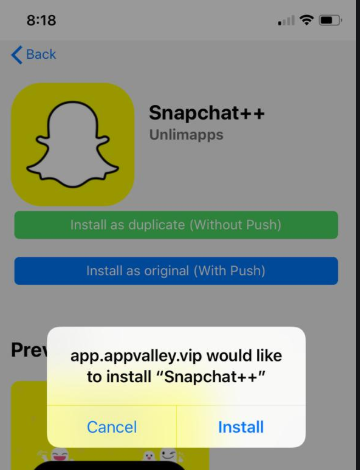
Hinweis
Wenn Sie beim Ausführen der App auf Fehler stoßen, können Sie die App normalerweise einfach schließen, um das Problem zu lösen. Insgesamt läuft Snapchat++ zuverlässig.
Andere nützliche Tipps für Snapchat
1 Wie aktiviert man den Geist bei Snap?
Manche Nutzer möchten ihren Standort jedoch nicht in Echtzeit auf Snapchat teilen. Abgesehen von den Tools von Drittanbietern, mit denen Sie Ihrnen Snapchat-Standort ändern können, ist es auch möglich, den Ghost-Modus zu aktivieren und zu entscheiden, wann dein Standort sichtbar ist.
Schritt 1: Starten Sie die Snapchat-App.
Schritt 2: Wechseln Sie zu den Bildschirmen Kamera, Freunde oder Entdecken. Tippen Sie auf das Lupensymbol.
Schritt 3: Tippen Sie nun auf die Karte und das Zahnradsymbol.
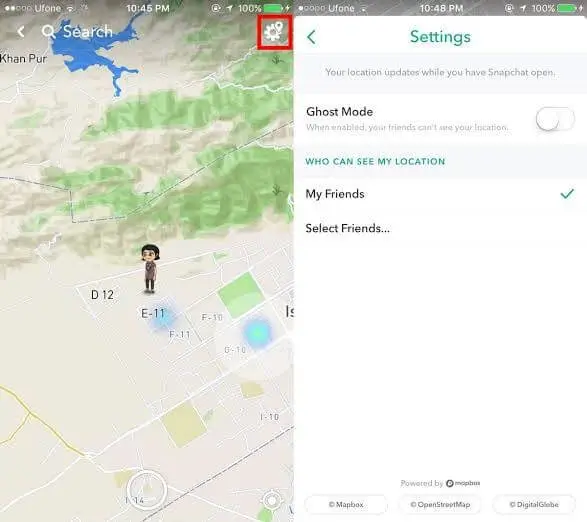
Schritt 4: Stellen Sie die Sichtbarkeit Ihres Standorts auf den Ghost-Modus ein. Wählen Sie nun die gewünschte Dauer.
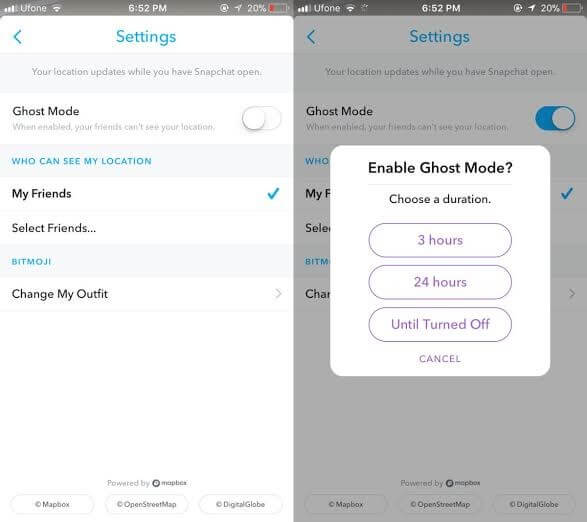
Sie können Snapchat hierfür aber auch einfach die Erlaubnis entziehen, auf Ihren GPS-Standort zuzugreifen. Stellen Sie dafür im Abschnitt „Einstellungen > Datenschutz > Standortdienste > Standortzugriff für Snapchat auf Ihrem iPhone auf „Niemals zulassen“.
2 Wie lange sieht man den Snapchat Standort?
Der Snapchat-Standort ist standardmäßig für andere Benutzer 8 Stunden lang sichtbar, nachdem Sie ihn zuletzt aktualisiert haben. Dies bedeutet, dass andere Personen Ihren Standort auf der Snapchat sehen können, solange er innerhalb dieser 8 Stunden aktualisiert wurde.
Es ist jedoch wichtig zu beachten, dass Sie die Einstellungen für die Sichtbarkeit Ihres Standorts in der Snapchat-App anpassen können. Sie haben die Möglichkeit, Ihren Standort auf "Nur ich" einzustellen, was bedeutet, dass nur Sie Ihren Standort sehen können. Alternativ können Sie den Ghost Mode aktivieren, bei dem Ihr Standort für andere Benutzer vollständig ausgeblendet wird.
3 Wie genau ist der Standort bei Snapchat?
Ihr Standort in Snapchat wird alle 30 Sekunden aktualisiert und sehr genau aufgezeichnet und zeigt anderen Freunden, die die App nutzen, Ihren Standort in Echtzeit an.
Fazit
Wir haben uns 3 Wege angesehen, wie Sie Ihren Snapchat-Standort ändern können. Die erste und einfachste Möglichkeit besteht in iOS/Android Ortswechsler iMyFone AnyTo, weil es weder Jailbreaking noch technische Kenntnisse erfordert. Und es wird Ihnen eine kostenlose Testversion angeboten, also wollen Sie es wirklich nicht ausprobieren?